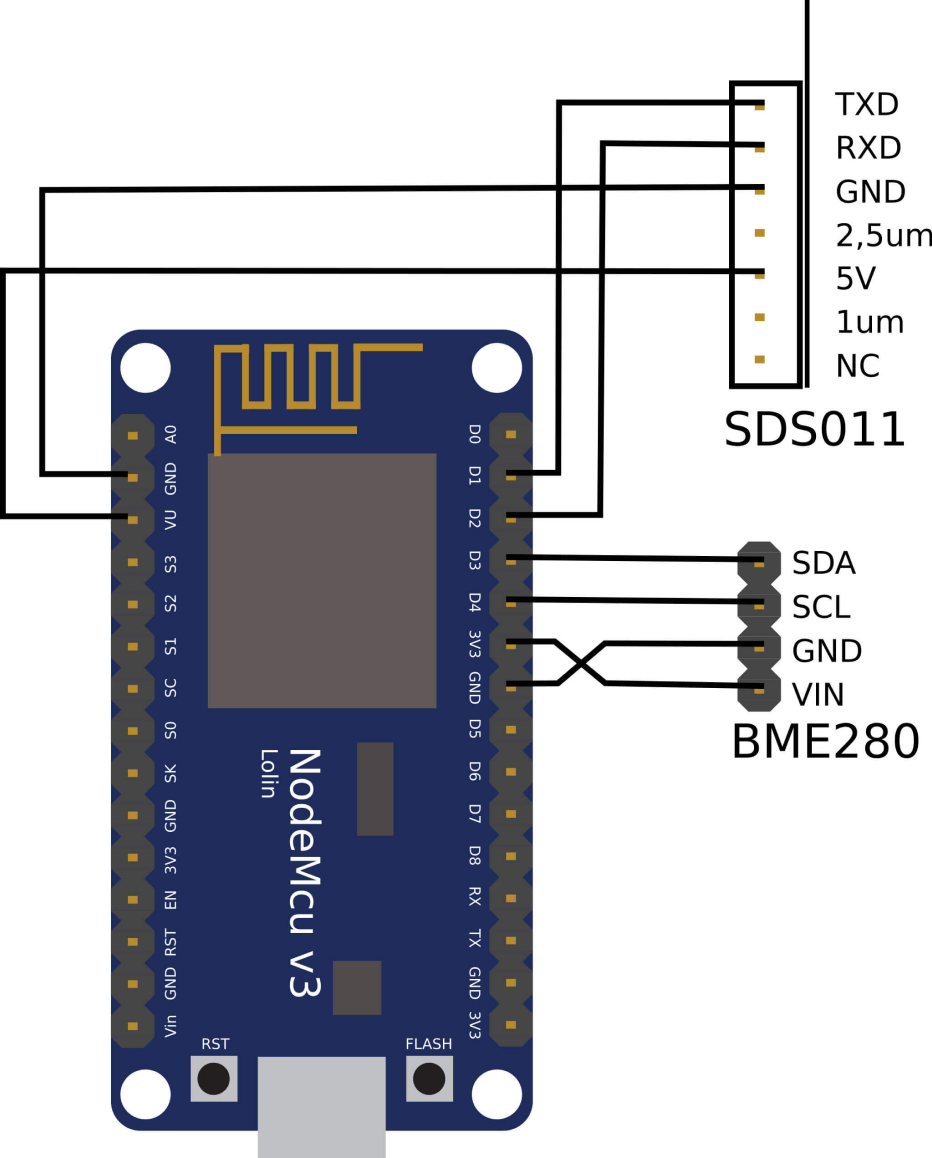Sestavení
Děkujeme, že jste se rozhodli postavit si svůj vlastní senzor vzduchu a stáváte se tak součástí celosvětové občanské technologické sítě a otevřených dat. S pomocí AirRohr můžete sami měřit znečištění vzduchu!
Nákupní seznam
seznam všech dílů potřebných k sestavení senzoru
Jednotlivé komponenty
- Modul NodeMCU ESP8266 CPU/WLAN
- Senzor prachových částic SDS011
- BME280 (teplota, tlak a vlhkost)
- Propojovací kabely a/nebo μŠup kabel pro BME280 (není potřeba pájet)
- Ohebná hadička, průměr 6mm, délka 20cm
- Zdroj napájení USB
- USB kabel: plochý 2m Micro-USB
- Stahovací pásky
- Pouzdro: 2 krát koleno HT 75/87°
Ovladače a firmware
Firmware je pro Vás už připraven.
K nahrání měřícího softwaru senzoru na vaši vývojovou desku NodeMCU (ESP8266) je na váš operační systém potřeba nainstalovat usb2serial drivery. Vyberte odkaz, který odpovídá vašemu operačnímu systému.
Windows
- Ovladač modelu V3 (CH340/CH341) pro Windows
Otevřete adresář CH341SER a dvojklikem spusťte soubor SETUP
MacOS
- Ovladač modelu V3 (CH340/CH341) pro MacOS
Otevřete adresář CH341SER a dvojklikem spusťte soubor SETUP, restartujte
Linux
Nemusíte instalovat žádné ovladače. Chip by měl být podporovaný přímo. (můžete zkontrolovat s dmesg)
Nástroj na instalaci firmware
Podporuje vícero operačních systémů: Windows, MacOS and Linux.
Připojte k počítači modul NodeMCU pomocí krátkého micro-USB kabelu (kabel by měl být kratší než 1 metr, jinak může instalace selhat). Vyberte latest_cz.bin (nebo jiný jazyk) a klikněte na “Nahrát”. Počkejte na dokončení procesu nahrávání. Teď můžete pokračovat k samotnému složení senzoru. Velký dík patří Piotrovi, z Polska, za jeho pomoc! 🙋♂️
Sestavení
⚠️ DŮLEŽITÉ UPOZORNĚNÍ Před sestavením nahrajte firmware! Viz sekce Nástroj na instalaci firmware.
Schéma zapojení
- ⚠️️ Prosím nepokračujte, pokud jste ještě na vaši desku ESP8266 nenahráli firmware!
Připojení senzoru SDS011 do ESP8266
Přesvědčte se při připojování, že konektory jsou dobře nasunuty na kolících a nejsou vsunuty mezi ně.
SDS011 TXD -> Pin D1 / GPIO5
SDS011 RXD -> Pin D2 / GPIO4
SDS011 GND -> G (GND)
SDS011 2.5μm -> volný, nepřipojujte
SDS011 5V -> VU (NodeMCU v3)
SDS011 1μm -> volný, nepřipojujte
SDS011 NC -> volný, nepřipojujte
Propojení BME280
Připojte kolíkovou lištu k desce BME280. Připájejte ji zezadu. Mezery mezi kolíky jsou velmi malé, takže buďte trpěliví a opatrní. Trik spočívá v tom, že kolík nejprve nahřejete a až po chvilce nanesete cín.
BME280 můžete připojit i bez pájení pomocí μŠup. Barvy μŠup odpovídají: červená: VCC (3.3V), černá: GND, žlutá: SCL, modrá: SDA
Konfigurace
Připojte váš senzor k Wi-Fi a Internetu
Získejte ID
- Připojte stanici USB kabelem ke zdroji, tím dojde k zapnutí.
- Stanice se pokusí připojit k nakonfigurované síti (je-li nějaká). Jestliže se jí to nepodaří, stanice vytvoří otevřenou Wi-Fi síť s názvem airRohr-ID. ID je ChipID (například 13597771). Prosím zapište si toto číslo. Budete ho potřebovat při registraci.
- Připojte se k vytvořené Wi-Fi síti. Počkejte na dokončení připojení. Android: Jestliže dojde k okamžitému odpojení, pravděpodobně bude nutné v nastavení deaktivovat možnost ‚Inteligentní síťový přepínač‘ v ‚Připojení -> Wi-Fi -> Rozšířené‘
- Pokud se automaticky neotevře okno s nastavením senzoru otevřete prohlížeč a napište http://192.168.4.1/
⚠️ Poznámka Připojení NodeMCU k domácí Wi-Fi síti může někdy vyžadovat vícero pokusů. Prosím buďte trpělivý a zkoušejte to, dokud se to nepodaří. Senzor můžete nakonfigurovat i pomocí chytrého telefonu. Pokud byla konfigurace úspěšná, IP adresa konfigurační stránky 192.168.4.1. už není přístupná.
Registrace
Navštivte stránku devices.sensor.community zaregistrujte váš senzor a staňte se součástí naší sítě otevřených dat.
Zaregistrujte svoje zařízení
- Zaregistrujte si svůj účet na stránce devices.sensor.community.
- Po přihlášení klikněte na Registrovat nový senzor a vyplňte formulář. Úvod -> (Přihlášení) – Moje senzory -> Zaregistrovat nový senzor
- ChipID modulu ESP8266 (NodeMCU), které jste si poznačili.
- Vaše e-mailová adresa (nebude zveřejněna).
- Vaše adresa: ulice s číslem domu, PSČ a město. Klikněte na „Vyhledat zadanou adresu“ a získejte souřadnice
polohy (budou zaokrouhleny). Zkontrolujte polohu špendlíku a upravte v případě potřeby. - Pojmenování senzoru ulehčuje jeho identifikaci, pokud máte více senzorů (například zahrada, senzor u mámy, atd.)
- Okolí senzoru – například výška od země, vzdálenost od silnice, vysoké dopravní zatížení, volné pole na okraji města nebo podobně.
- 👏 Výborně, po 10 minutách by senzor měl být vidět na mapě.
Řešení problémů
máte problémy?
Problémy s přenosem?
- Do prohlížeče zadejte svoje vlastní údaje v následujícím formátu: https://api-rrd.madavi.de/grafana/d/GUaL5aZMz/pm-sensors?orgId=1&var-chipID=esp8266-[ID]
- [ID] lze také vyhledat ve vstupním poli v levém horním rohu
https://api-rrd.madavi.de/grafana/d/GUaL5aZMz/pm-sensors?orgId=1
- Je senzor zaregistrovaný prostřednictvím https://devices.sensor.community/ a je senzor viditelný na mapě?
- Byla intenzita WIFi signálu v minulosti nízká? Zde je stránka s log souborem signálu: https://api-rrd.madavi.de/grafana/d/Fk6mw1WGz/wifi-signal?orgId=1&var-chipID=esp8266-[ID]